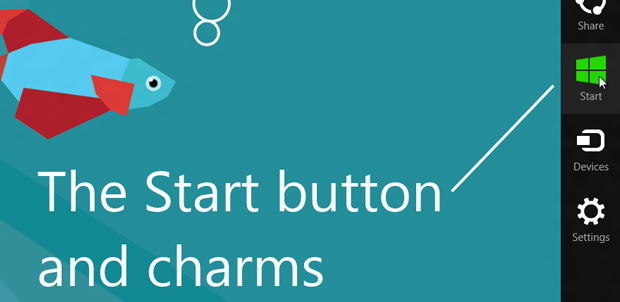
Si no quieres instalar o cambiar la actual versión por el nuevo Windows 8 pero quieres probarlo en tu computadora portátil, netbook o PC lo puedes hacer desde una memoria flash USB o disco duro portátil.
Son varias cosas las que necesitas para hacerlo:
- Una PC o laptop con Windows 7 o superior
- Windows 8 Consumer Preview ISO (sólo 32-bit)
- Windows Automated Installation Kit (AIK)
- Memoria USB o disco duro con 32GB o más
Cabe mencionar que todo Windows 8 consume cerca de 12GB, así que puedes hacerlo con una memoria USB de 16GB, aunque si le quieres meter aplicaciones deberá ser más grande.
Ya que tienes todo lo necesario, deberás preparar la memoria o disco duro.
Conéctalo a tu computadora y abre la ventana de Command Prompt (desde la cuenta de Administrador) y escribe lo siguiente:
DISKPART
LIST
Selecciona la memoria externa (SELECT DISK) con el número de lista que aparezca. Si sale con el número 1 lo agregas.
SELECT DISK 1
Elimina todo tipo de particiones que existan en la memoria.
CLEAN
Crea una nueva partición, debe estar limpio por completo.
CREAT PARTITION PRIMARY
ACTIVE
La partición debe ser en NTFS, se puede hacer una rápida.
FORMAT FS=NTFS QUICK
Activa la partición
ACTIVE /ASSIGN
EXIT
La partición del USB ahora la usamos para Windows to Go
Montamos el ISO que descargamos de Windows 8 usando un programa como PowerISO, Alcohol 120%, MagicISO, UltraISO, Roxio Toast, Daemon tools u otros.
Dentro del directorio buscamos y copiamos el instalador de Windows (Install.win) al disco duro de nuestra computadora (c:\HDD).
Instalamos los paquetes de .NET framwork y el AIK. Estos son para crear imágenes de Windows. Usando imagex.exe retiramos la imagen de .WIM y la escribimos en nuestro USB o HDD.
Copiamos la versión, dependiendo el tipo de arquitectura de Windows que usamos en nuestra PC (sí es de 32-bit se encuentra en C:\Program Files|Windows AIK\Tools\x86), en el mismo lugar donde colocamos el Install-win.
Debemos revisar la letra que fue asignada nuestro disco duro o memoria USB en nuestra computadora (por ejemplo: K:\)
Abrimos Command Prompt escribimos
imagex.exe /apply install.wim 1 k:\
bcdboot.exe d:\windows /s k: /f ALL
Iniciando Windows 8 desde USB
Para leer nuestro Windows en una memoria externa debemos entrar al BIOS y habilitar la opción USB booting y marcarla como primordial.
En nuestro primer arranque nos pedirá el número de serie del producto y otros datos de instalación, con esto podemos usar Windows 8 en una netbook, computadora de escritorio u laptop en cualquier momento.


